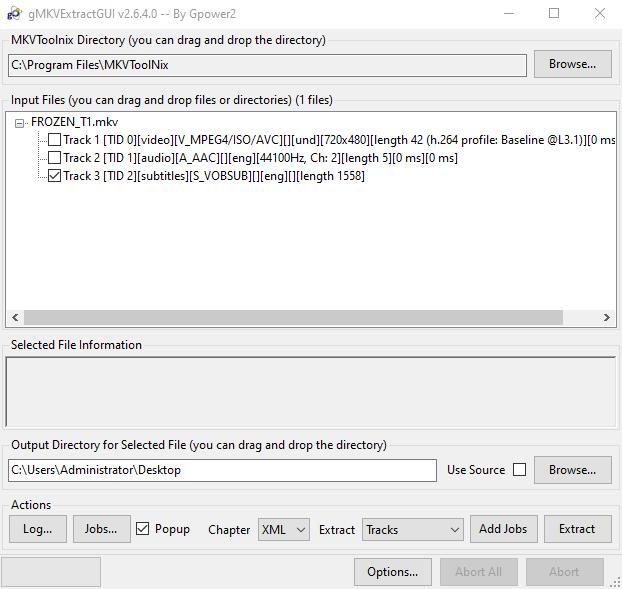저희는 다양한 목적으로 MKV에서 자막을 추출합니다. 예를 들어 저희는 저해상도 동영상 파일의 자막을 추출한 뒤 더욱 나은 시각적 경험을 얻기 위해 고해상도 버전에 해당 자막을 추가합니다. 저희는 유튜브를 통해 좋은 강의 코스들을 찾아 추가적인 학습을 위해 학습 내용으로서 자막을 분리하고자 합니다.
저희는 MKV나 다른 동영상으로부터 SRT, ASS 파일로 자막을 추출하는 가장 간편한 방법을 찾기 위해 다양한 형식들의 동영상들을 처리할 수 있는 다목적의 자막 추출 프로그램이 필요합니다. 저희는 다음과 같은 3가지의 최고의 툴들을 추천합니다.
당신도 알고 싶을 수도 있습니다: MKV 파일에는 어떤 자막 형식(SRT 또는 ASS)을 사용해야 합니까?
MKV 파일에서 자막을 추출할 때는 일반적으로 SRT와 ASS 두 가지 형식 중에서 선택할 수 있습니다.
SRT(SubRip Text)는 가장 기본적인 자막 형식으로 영화에서 자주 사용됩니다. 비디오나 애니메이션 같은 멀티미디어 정보가 포함되지 않은 간단한 텍스트 파일입니다. 텍스트 편집기나 워드패드 같은 프로그램으로 SRT 파일을 열어 자막이 나타나는 시작과 끝 시간을 쉽게 수정하고 자막 내용도 바꿀 수 있습니다.
ASS(Advanced SubStation Alpha)는 SRT의 제한점을 보완하기 위해 개발된 더욱 고급 자막 형식입니다. 자막 요소의 크기와 위치를 조정하고, 움직이는 텍스트를 추가하거나, 워터마크를 넣는 등 다양한 기능을 제공합니다. SubStation Alpha 프로그램으로 만들어지며, SRT보다 표준화되고 복잡합니다.
1. VideoProc Converter AI로 MKV 비디오에서 자막 추출하기
비디오프록 컨버터 AI(VideoProc Converter AI)는 동영상 변환 프로그램, 동영상 압축기 및 화면 녹화 프로그램일 뿐만 아니라 최고의 자막 추출 프로그램입니다. 여러분은 비디오프록 컨버터 AI(VideoProc Converter AI)를 통해 몇 번의 클릭만으로 MKV 동영상 또는 거의 모든 다른 동영상들로부터 자막을 분리할 수 있습니다. 또한 컴퓨터나 연결된 외장 하드 드라이브/USB로부터 동영상으로 자막을 가져오거나 동영상에 가져오기 전에 온라인에서 자막 파일을 검색하는 것도 가능합니다.
- MKV, MP4, AVI, VOB 등에서 자막 추출. (srt, ass, ssa) 자막 파일 다운로드 및 영화에 추가.
- 간편한 편집으로는 동영상 자르기, 잘라내기, 병합, 회전, 뒤집기, 동영상에 효과 및 이미지 워터마크 추가 등이 있습니다.
- 어떠한 동영상이든 원하는 선호 형식으로 변환하고, 동영상의 용량 조절/업그레이드하세요. 동영상 처리 속도는 초고속입니다.
- 유튜브 및 1000개 이상의 사용자 생성 컨텐츠 사이트로부터 동영상/오디오/라이브 스트리밍 동영상을 다운 받으세요.
- 탑재된 녹화기는 시스템 사운드 및 보이스오버를 포함하여 여러분의 화면에 있는 모든 것을 캡쳐할 수 있습니다.
1단계. 자막이 있는 동영상을 추가한다.
비디오프록 컨버터 AI(VideoProc Converter AI)를 실행하고 메인 인터페이스에서 동영상 버튼을 클릭합니다. 자막이 있는 소스 동영상을 가져오기 위해 +동영상 버튼을 클릭합니다.

팁:
여러분이 추가한 동영상에 탑재 자막 트랙이 있는지 확인하시려면 자막 비활성화를 클릭하여 드롭다운 정보를 확인할 수 있습니다.
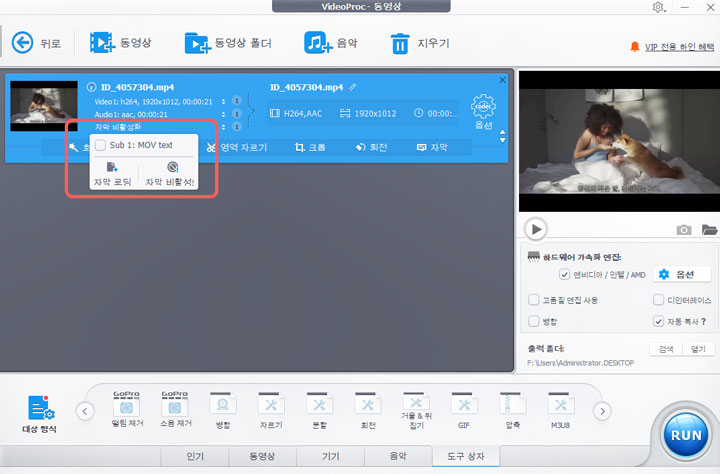
2단계. 출력 자막 형식을 선택한다.
하단의 툴박스 아이콘을 누릅니다. 자막 내보내기 옵션을 찾은 뒤 더블 클릭합니다. 이후 출력 자막 파일 형식을 (SRT 또는 ASS) 선택합니다. 또한 잘라내기를 사용하여 자막의 일부를 추출할 수도 있습니다. 완료를 클릭합니다.
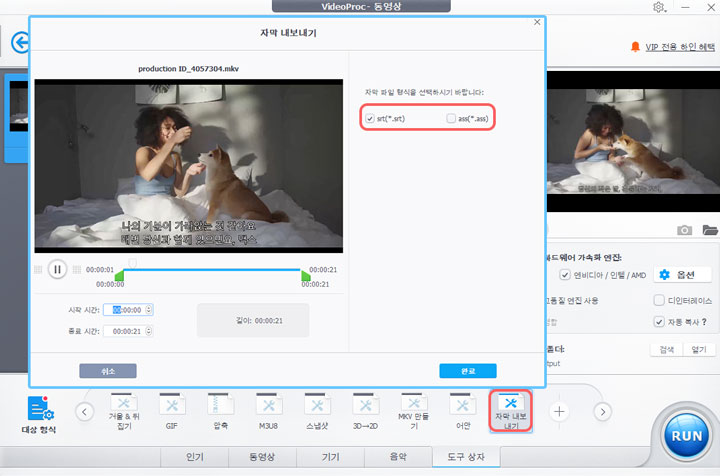
참고:
툴박스에 자막 내보내기 옵션이 없다면 좌측 하단의 목표 형식 항목으로 이동하세요. 새로 나타나는 패널에서 자막 내보내기를 검색하면 해당 옵션을 찾을 수 있습니다.
3단계. 동영상에서 자막을 추출한다.
실행 버튼을 눌러 MKV, MP4 또는 다른 모든 동영상에서 초고속으로 SRT 또는 ASS 자막 파일로 자막 추출을 시작합니다
2. 서브타이틀 에디트(Subtitle Edit)로 MKV 동영상에서 자막 추출
서브타이틀 에디트(Subtitle Edit)는 MKV 및 다른 동영상 형식으로부터의 자막 추출뿐만 아니라 자막 생성, 편집, 번역, 동기화, 변환을 도울 수 있도록 제작된 무료 오픈 소스 소프트웨어입니다. 해당 소프트웨어는 35개의 언어로 사용이 가능하며 자막 읽기 및 SubRip, ABC iView, Adobe Encore, Avid, Sony DVD Architect 등 280개 이상의 수많은 자막 형식 간 트랜스코딩이 가능합니다. 게다가 해당 소프트웨어의 파형 컨트롤 및 시각 동기화를 통해 영화와 자막의 동기화도 가능합니다. 자막을 수정, 보관 또는 심지어 공유를 할 수 있도록 동영상에서 자막을 분리 또는 추출할 수 있습니다.
1단계. 깃허브(GitHub)에서 서브타이틀에디트(SubtitleEdit)을 검색하여 여러분의 컴퓨터에 최신 버전을 다운 받는다. 해당 프로그램은 윈도우와 리눅스 컴퓨터에서 모두 실행이 가능하다.
2단계. 준비가 되면 서브타이틀 에디트(Subtitle Edit)를 실행한다.
3단계. 동영상이 위치한 곳으로 이동한 뒤 자막 편집 공간에 끌어다 놓습니다. 서브타이틀 에디트(Subtitle Edit)는 동영상에 내재된 모든 자막 트랙들을 읽을 것입니다. 여러분이 추출하고자 하는 트랙을 선택합니다.
4단계. 파일 > 다른 이름으로 저장 > 파일 이름 설정으로 이동한 뒤 > 저장 클릭 상자가 표시되면 자막 형식과 위치를 선택하고 변경 사항을 확인합니다.
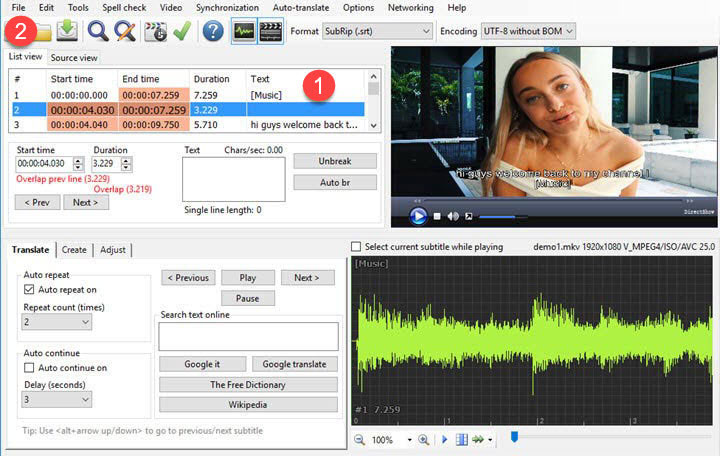
3. MKVExtractGUI-2로 MKV 동영상에서 자막 추출
MKVExtractGUI-2는 MKV로부터 자막을 추출하는 옵션이며 이는 MKVToolNix를 필요로 합니다. MKVToolNix는 윈도우, 맥OS, 리눅스에서 마트료시카(Matroska) 파일들을 제작, 병합, 확인, 수정하는 강력한 툴 패키지입니다. 해당 소프트웨어는 다양한 동영상, 오디오 트랙, 자막 및 다른 파일들을 MKV 파일로의 압축을 지원합니다. 이를 통해 여러분은 파일 사이를 왔다 갔다 할 필요가 없습니다. 또한 파일을 수정해야 할 때 MKV 파일로부터 동영상, 음악, 자막 파일을 추출하기 위해 사용도 가능합니다. MKVToolNix를 이용하여 MKV에서 자막을 추출하시려면 다음의 튜토리얼을 확인하시기 바랍니다.
1단계. MKV 자막 추출기를 다운 받아 설치한다.
MKVToolNix와 gMKVExtractGUI를 다운 받아 동시에 여러분의 컴퓨터에서 실행시킵니다. 이 두 소프트웨어는 하나의 세트이므로 gMKVExtractGUI는 MKVToolNix 없이 실행하지 않을 것입니다.
2단계. MKV 동영상을 가져와 MKV 자막 트랙을 선택한다.
여기에 여러분의 MKV 동영상을 가져와 여러분이 추출하고자 하는 MKV 자막 트랙을 선택합니다.
3단계. MKV에서 자막을 추출한다.
자막 파일을 보관하기 위한 출력 디렉터리를 설정하고 MKV 동영상으로부터 자막을 추출하기 위해 추출을 클릭합니다.
Set an output directory to store subtitle files and click Extract to extract subtitles from MKV videos.